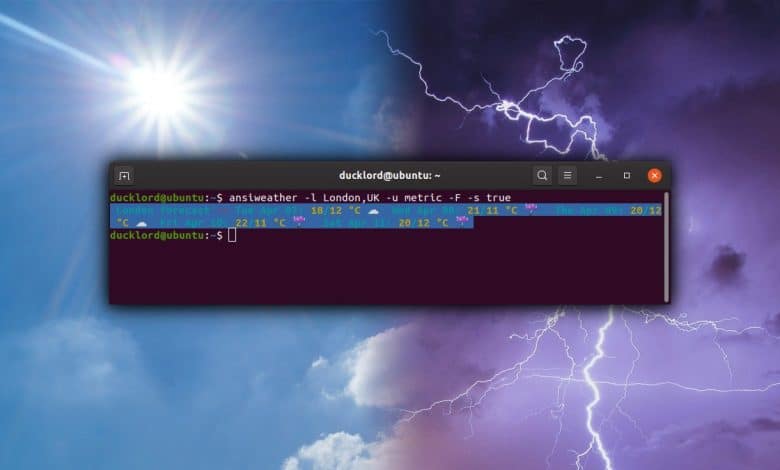
AnsiWeather est un script shell conçu pour afficher instantanément les conditions météorologiques actuelles dans le terminal au format ANSI. C’est mieux que les alternatives en ce sens qu’il est ultra-rapide et ne nécessite aucune ressource car il ne fonctionne pas en continu et présente instantanément les prévisions souhaitées. Il est simple à utiliser, mais offre également des options qui vous permettent de personnaliser la façon dont il affiche les prévisions météorologiques.
Vous pouvez trouver des solutions plus esthétiques, mais elles seraient plus gourmandes en ressources ou plus compliquées dans leur utilisation. Si tout ce que vous voulez, c’est un moyen simple et instantané de vérifier la météo, AnsiWeather sera fait pour vous. Voyons comment vous pouvez l’utiliser.
Contenu
Installation
Bien qu’AnsiWeather soit disponible dans la collection de logiciels par défaut d’Ubuntu, vous ne le trouverez pas dans le Software Center visuellement convivial. Pour l’installer, vous devrez ouvrir le terminal et taper :
Pour les autres distributions, vous pouvez simplement cloner le référentiel :
et courir:
AnsiWeather est une petite application, donc son installation ne prendra pas plus de quelques secondes.
Utilisation de base
Théoriquement, la seule chose que vous devez faire pour voir les détails de la météo actuelle dans votre emplacement est d’exécuter AnsiWeather dans votre terminal préféré. Après son installation, avec votre terminal à l’écran, tapez :
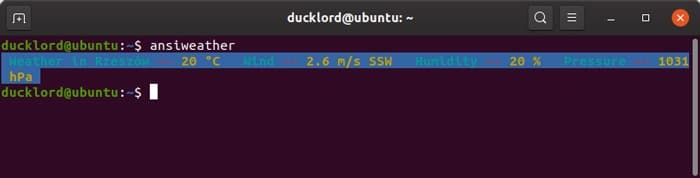
Comme vous pouvez le voir sur la capture d’écran, AnsiWeather m’a présenté des informations sur la météo à Rzeszow. Outre la température attendue, il montrait également la vitesse du vent et les niveaux d’humidité et de pression. Il n’y avait qu’un petit problème : je n’habite pas à Rzeszow. Loin de là – littéralement !
Votre météo
Pour qu’AnsiWeather affiche la météo de votre emplacement actuel sans deviner, vous devez la saisir manuellement. Pour cela, vous devrez utiliser le commutateur -l, suivi de votre ville/état et pays. Comme je vis à Athènes, en Grèce, j’ai utilisé les éléments suivants pour obtenir la météo de mon emplacement :
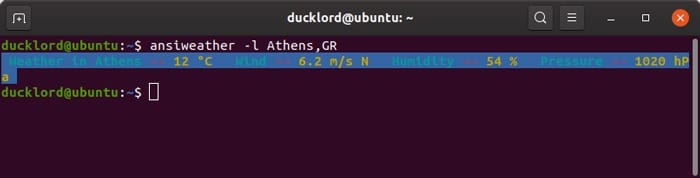
De même, quelqu’un à Londres utiliserait :
S’il n’y a aucun doute sur le pays auquel vous faites référence, vous pouvez l’ignorer complètement et exécuter AnsiWeather en tant que :
Plus de commutateurs
Outre l’inclusion d’un emplacement spécifique (avec le commutateur -l), vous pouvez également définir le système métrique que vous préférez en utilisant le commutateur -u avec deux options possibles : pour s’appuyer sur notre commande précédente, cela ressemblerait à l’un des éléments suivants :
ou
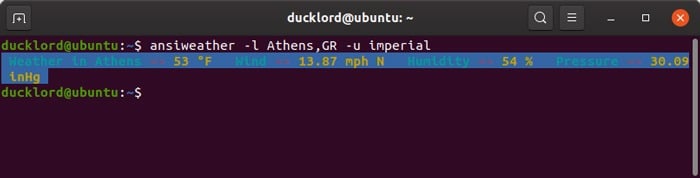
Voir les prévisions météorologiques a été mentionné, mais jusqu’à présent, nous n’avons vu que les conditions météorologiques actuelles. Pour obtenir une prévision réelle, vous devrez utiliser le commutateur -f, suivi d’un nombre de jours. Par exemple:
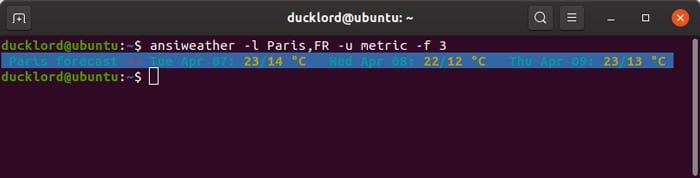
La commande ci-dessus montre une prévision météorologique de trois jours pour Paris, France, en utilisant le système métrique. Alternativement, vous pouvez utiliser un -F majuscule comme commutateur, qui affiche les prévisions pour les cinq prochains jours :
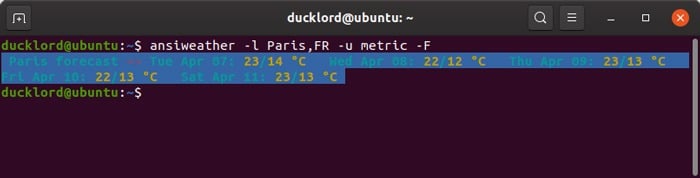
Bien qu’il soit loin d’être un widget météo spécialisé et riche en graphiques ou une application météo, AnsiWeather peut paraître un peu mieux si vous activez sa prise en charge des symboles. Pour cela, vous devrez définir le commutateur -s sur true comme suit :
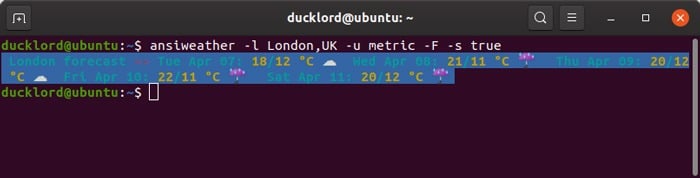
Si vous le souhaitez, AnsiWeather peut vous indiquer l’heure exacte du lever et du coucher du soleil à votre emplacement. Pour cela, définissez le commutateur -d sur true :
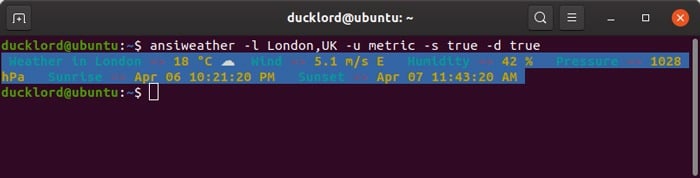
Notez, cependant, qu’il semble qu’il soit codé en dur pour ne pas dépasser une longueur spécifique d’informations, vous ne pouvez donc pas, par exemple, demander l’heure de la journée et une prévision sur cinq jours en même temps.
Enfin, d’autres commutateurs à noter sont -a qui vous permet de basculer la prise en charge des couleurs ANSI, -w pour demander les données de vent, -h pour l’humidité et -p pour les données de pression. Tous exigent un « vrai » ou un « faux », comme nous l’avons vu pour les options précédentes, pour les activer ou les désactiver.
Et comme cela fonctionne entièrement dans le terminal, vous pouvez utiliser AnsiWeather comme base pour créer vos propres scripts intelligents. Avec ceux-ci, vous pourrez par exemple consulter les prévisions pour le lendemain et vous envoyer un mail si vous devez emporter votre parapluie avec vous. C’est quelque chose dont nous discuterons peut-être dans un autre article.
Utilisez-vous une application ou une solution différente pour consulter la météo ou quelque chose comme WTTR qui combine le terminal avec un service Web ? Et si oui, laquelle ?
Cet article est-il utile ? Oui Non


